S APPROPRIER L OUTIL INFORMATIQUE
|
|
|
- Gautier Ducharme
- il y a 8 ans
- Total affichages :
Transcription
1 S APPROPRIER L OUTIL INFORMATIQUE Utiliser un ordinateur, exploiter internet en toute sécurité, produire et gérer des documents Table des matières Description... 2 Public... 2 Prérequis... 2 Informations... 2 Objectifs... 2 Programme... 3 Méthodes pédagogiques... 3 Programme détaillé... 4 Accueil... 4 Module 1 : L essentiel de l ordinateur et de Windows... 4 Environnement numérique... 4 Gérer ses fichiers numériques... 4 Utiliser les outils de Windows... 4 Module 2 : Utiliser et communiquer avec d internet... 5 L essentiel d Internet... 5 Messagerie personnelle... 5 L internet dont vous êtes acteurs (Web 2.0)... 6 Module 3 : Bureautique... 6 L essentiel du Traitement de texte (Word, Writer)... 6 L essentiel du tableur (Excel, Calc)... 7 Créer des présentations simples (Powerpoint, Impress)... 7 Utiliser une messagerie professionnelle (Outlook)... 8 Module 5 : Sécurité informatique... 8 Module 6 : Ecrits professionnels... 9 Produire des écrits efficaces... 9 La communication par Évaluation... 10
2 Description La formation «s approprier l outil informatique» est une formation courte visant à donner une autonomie sur l outil informatique, elle s inscrit dans le socle de compétences informatiques tel que défini par l état afin d être utile à la vie sociale, civique et culturelle et de favoriser l insertion professionnelle de l individu. Public Les personnes visées par cette formation ne sont pas en mesure, ou éprouvent des difficultés dans les tâches numériques courantes : se connecter à un espace client, envoyer un mail, gérer ses fichiers informatiques (documents, photos, mail), mettre en page un document CV. Prérequis Il n y a pas de prérequis relatif à l usage de l informatique. Informations Formation d une durée de 18 jours soit 126 heures répartis sur plusieurs semaines au centre de formation de Buroscope. Financements possibles : Compte Personnel de Formation (CPF), formation continue, Pôle-emploi, Contrat de Sécurisation Professionnel (CSP) Contrat d Avenir Personnel Nombre de place : de 8 à 10 Possibilité de compléter la formation par des journées d ateliers tutorés (outils bureautiques, entrainement à la dactylographie). Objectifs A l issue de la formation, la personne aura acquis une autonomie sur l'usage courant des TIC (Technologie de l'information et de la Communication). La personne connaîtra : l environnement numérique : nature d un ordinateur, d un programme, de l internet, etc. l évolution technique (matériel, logiciel) et ses conséquences : compatibilité des formats de fichiers des connecteurs (USB, DVI etc) les enjeux de sécurité des systèmes informatiques et des données. Qui, Quoi, Comment, Pourquoi. l économie du numérique (modèle économique des sites internet, logiciels propriétaires et libres), principaux acteurs (éditeurs, fournisseurs de service) 2
3 l organisation d un réseau informatique domestique, de l internet et des services associés (opérateurs, ADSL, 4G, etc) La personne sera capable de : Gérer ses documents numériques (organiser, renommer, sauvegarder) Produire des documents numériques (texte, classeur, numérisation, dessin, image, fichier audio) Traiter des données (Tableur) Utiliser Internet (trouver et vérifier des informations pertinentes, mettre à disposition des fichiers) Communiquer (messagerie, messagerie instantanée, appels vidéo, réseaux sociaux) Savoir rédiger des lettres et des messages de manière conforme aux usages Programme Thème Jours Module 1 : L essentiel de l ordinateur et de Windows Module 2 : Utiliser et communiquer avec d internet Module 3 : Bureautique Environnement numérique (Matériel, Windows) 1 Utiliser les outils de Windows 1 Gérer ses fichiers numériques 1 L essentiel d Internet 1 Messagerie personnelle 1 L internet dont vous êtes acteurs (Web 2.0) 1 L essentiel du Traitement de texte (Word, Writer) 3 L essentiel du tableur (Excel, Calc) 3 Créer des présentations simples (Powerpoint, Impress) 1 Utiliser une messagerie professionnelle (Outlook) 1 Module 5 : Sécurité informatique 1 Module 6 : Ecrits professionnels : Produire des écrits efficaces, La communication par Évaluation 1 Durée totale 18 Méthodes pédagogiques Diagnostic / positionnement avant la formation. Pédagogie en face à face : alternance entre les connaissances "terrain" et les apports théoriques. Écoute active des besoins, réponse aux attentes tout en respectant les objectifs pédagogiques fixés. Échange avec le groupe afin de faire ressortir les notions-clés de la formation. Mise en pratique à travers des exercices issus du vécu professionnel des participants. Remise de fiches techniques ou support de cours. 2 3
4 Programme détaillé Accueil Présentation de la formation et de ses objectifs Tour de table et mise en place de la dynamique de groupe Module 1 : L essentiel de l ordinateur et de Windows Environnement numérique Matériel Composition d un ordinateur Connectiques et leur évolution technique (Ethernet, USB 2/3, VGA/HDMI/DVI/DiplayPort) Connection sans fil (Wifi, Bluetooth, 4G) Vocabulaire Espace de stockage Windows Notions de système d exploitation (parallèle fait avec un téléphone, un GPS, etc) Démarrage de l ordinateur, se connecter à une session Découverte de l interface, le menu démarrer, ouverture-fermeture de programmes, gestion des fenêtres Notion de programmes informatiques, notion de tâche en cours L ordinateur est multitâche : Utilisation de la calculatrice, ouverture de plusieurs navigateurs. Modèle économique des éditeurs de logiciels (propriétaires ou libre/open source) Gérer ses fichiers numériques Explorateur de fichier : Se repérer dans l arborescence, Créer des dossiers, glisserdéposer (déplacement de fichiers/dossiers), renommer, supprimer, utiliser la corbeille, modifier l affichage. Utilisation de la Clé USB, d un partage réseau Organiser et classer ses documents Format de fichier et leurs évolutions : leurs extension et leurs association avec des programmes (rtf, jpg, png, mp3, pdf). Formats concurrents (doc, odt) et les problèmes de compatibilité Installation d un programme (Klavaro) Améliorer sa gestion : raccourcis, épingler, zone de favoris Archive et Dossier compressé (Utilitaire Windows, 7zip, WinRAR) Utiliser les outils de Windows Dessins avec Paint, et enregistrement de fichiers Découverte du traitement de texte Wordpad, enregistrement de fichiers Utiliser l outil de capture d écran 4
5 Enregistrer des fichiers audio avec le Magnétophone Découverte du clavier (positionnement des mains, Verr Num, Verr Maj, ) Frappe et édition de texte simple Dessiner et gérer des objets dans Word/LibreOffice (manipulation des objets, dimensionnement, rotation, découverte de la sélection multiple, des propriétés d un objet, du copier-coller) Traitement de texte : mise en forme des caractères et alignements Découverte d un logiciel d apprentissage à la dactylographie (klavaro) Module 2 : Utiliser et communiquer avec d internet L essentiel d Internet Notions de réseau : réseaux domestiques, d entreprise, d internet (World Wide Web, Interconnexion de Réseaux) Fournisseurs d accès, box et abonnement Utiliser un navigateur. Navigateurs populaires et leurs éditeurs Utiliser les onglets et les favoris Configuration de la page d accueil (découverte des options) Faire une recherche Moteurs de recherches populaire et alternatif (web, images, actualité, etc). Rechercher une information précise (ex fonctionnalité spécifique du traitement de texte), parcourir les forums, trier la pertinence des informations. Savoir trouver des services en ligne Services et sites populaires Modèle économique des sites internet Wikipedia,.gouv.fr, marmiton, petites annonces, journaux en ligne, météo, cinéma, voyages, etc. cartographie, messagerie, service de streaming musicaux podcast, VOD, rediffusion Suite bureautique en ligne : Google Drive, Office online Télécharger un document sur internet (article Wikipedia au format PDF, formulaire cession de véhicule, programme Klavaro) Messagerie personnelle Comprendre la notion de service hébergé Connaître les services de messagerie courant (opérateurs et géant de l internet) Service de stockage en ligne (généralement associé à la messagerie) Créer sa boite mail Relever et retrouver le courrier échangé ; le volet de lecture Créer et envoyer un message, utiliser les champs CC et CCI Gérer les pièces jointes : envoyer une pièce jointe, exploiter une pièce jointe reçue Répondre, transférer, supprimer, déplacer et imprimer un message, enregistrer un brouillon 5
6 Utiliser le carnet d'adresse : créer des contacts, créer une liste de distribution Hébergement de fichier, utiliser les outils bureautique en ligne Utiliser un service de messagerie instantanée et d appel vidéo L internet dont vous êtes acteurs (Web 2.0) Réseaux sociaux, Qu est-ce que c est? Un outil de communication L'identité numérique : peut-on la modifier? Quelle importance a-t-elle? Anonymat ou transparence? La recherche de personnes sur Internet Créer son profil et gérer ses relations Invitations et messagerie Paramètres de confidentialité Réseaux populaire et professionnel : Twitter, Facebook, Google +, Viadeo, Linkedin Autres services en ligne Faire des sondages (Doodle, Papillon) Participer : Wiki, forum (Wikipedia) Publier une vidéo (Youtube, Dailymotion, etc.) Commerce en ligne, paiement en ligne Partager des photos (Réseaux sociaux, Google Drive, Flickr, Onedrive, etc.) Module 3 : Bureautique L essentiel du Traitement de texte (Word, Writer) Gérer son document Créer un document Ouvrir un document Dupliquer un document original Saisir et modifier le texte Les règles de saisie : saisir "au kilomètre", les caractères non imprimables, la touche "Entrée", l'espace insécable Sélection des parties du texte Gestion des blocs de texte (duplication, déplacement, effacement) Les outils de correction : orthographe, grammaire, synonymes Mettre en valeur le texte Mettre en forme le caractère : taille, couleur... Mettre en forme le paragraphe : retraits, alignement, interlignage, encadrement, tabulations... Créer un tableau simple Insérer un tableau 6
7 Saisir, déplacer et sélectionner dans le tableau Ajouter / supprimer des lignes et de colonnes Mettre en page et imprimer le document Pré-visualiser le document Modifier la mise en page : orientation, gestion des marges, sauts de page, pagination Imprimer le document L essentiel du tableur (Excel, Calc) Créer un tableau et modifier le contenu Saisir les données du tableau Insérer / supprimer des colonnes ou des lignes Recopier ou déplacer des données Modifier ou effacer les données déjà saisies Insérer des formules de calculs Réaliser des opérations de base : addition, soustraction... Insérer des fonctions statistiques : somme, moyenne Recopier une formule Mettre en forme le tableau Mettre en forme le caractère : taille, couleur Modifier l'alignement du texte : centrage, centrage sur plusieurs cellules Les fonctionnalités d'encadrement et de trame Mettre en forme les valeurs numériques Présentation du tableau sur la page imprimée Prévisualiser le tableau avant l'impression Modifier sa mise en page : orientation de la page, centrage du tableau dans la page, impression sur une ou plusieurs pages, pagination du tableau imprimé Trier et filtrer ses données Trier ses données Exploiter les filtres automatiques Créer des présentations simples (Powerpoint, Impress) La communication visuelle Principes d une présentation (soutien l orateur, ne distrait pas, met en valeur le plan) Créer des diaporamas simples : rédiger et mettre en page Disposer les contenus des diapositives Créer des diapositives, choisir une disposition Insérer des zones de texte, saisir et mettre en forme les contenus Disposer les objets dans la diapositive (images, dessins, etc) Copier-coller un tableau ou graphique Excel Définir un thème de présentation Les effets de transition 7
8 Exécuter le diaporama, contrôler le déroulement Créer un album photo Imprimer en diapositive, en "document" Utiliser une messagerie professionnelle (Outlook) Notion de client de messagerie, de Webmail L environnement Rappels sur la messagerie électronique : boîte aux lettres, fonction des différents dossiers Présentation générale du logiciel : le Ruban, les différents volets (de navigation et de lecture, barre des tâches Outlook) Organiser son espace de travail : disposer des volets, organiser le volet de navigation Le Courrier Créer une signature pour les messages Les options d envoi : importance, accusés Le Carnet d adresse Les différents carnets d adresses : contacts personnels et liste d adresses globale. Créer des contacts à partir du courrier échangé ; les contacts suggérés Créer un groupe de contacts et l utiliser Le Calendrier Les différents affichages : quotidien, hebdomadaire, mensuel Naviguer dans le calendrier Ajouter, modifier et supprimer des rendez-vous et des évènements dans le calendrier Paramétrer un rappel Module 5 : Sécurité informatique Notion de code informatique, de faille de sécurité et de patchs (mises à jour) Comprendre les mécanismes d infection par un logiciel malveillant Comprendre la cybercriminalité : Qui : mafias, hacktivistes, états Pourquoi : gains économiques, sabotage, Quoi : reventes et utilisation de données personnelles, arnaques, ventes de produit illicite, spams Comment (tromperie ou ingénierie sociale : phishing, logiciel malveillant, ) Savoir se protéger Moyens technique : mises à jour (Windows, Navigateurs, Java, Flash Player), antivirus et pare-feu Les bonnes pratiques (mot de passe, navigation, vigilance, repérer les indices d un piège, préserver ses données personnelles) Réglage Windows Réseau Public et Réseau Privé Fonctionnalité du navigateur : effacer l historique, les cookies, la navigation privée 8
9 Limitation de la vie privée dans l entreprise (accès et ordinateur peuvent être surveillés. Usage d un dossier personnel) Se protéger contre les pertes de données (sauvegarde, stockage hébergé) Système de paiement en ligne (double authentification, e-cartebleu, Paypal) Module 6 : Ecrits professionnels Produire des écrits efficaces Étudier le contexte Déterminer les attentes de l interlocuteur Écouter, questionner et reformuler Identifier le(s) destinataire(s) Identifier l objectif de l écrit : informer, convaincre, vendre, etc. Préparer l écrit Mener une interrogation systématique de type QQOQCCP Déterminer le message essentiel : information, demande, réponse, etc. Sélectionner et organiser ses idées Structurer une argumentation Expliciter le contexte à l origine de l écrit Délivrer le message essentiel Motiver une décision, justifier une réponse Exprimer des attentes et demandes Soigner la formulation Nuancer le discours par le vocabulaire Les liens logiques : exprimer des causes ou conséquences, marquer l opposition, la concession, etc. Méthodes de relecture Outils et ressources pour la vérification ortho-grammaticale La communication par Situations de haute importance ou litige, Aspects juridiques et réglementaires Distinguer les destinataires principaux et secondaires, La copie cachée : utilité et risques associés Choisir le bon objet, Quelle est son importance? Les erreurs à éviter, sa présentation et leurs conséquences possibles (majuscules, sigles, abréviations) La formule de politesse Présenter le message : respecter une charte, contraintes techniques Vérifier et relire un message : outils et méthodes de révision Les annexes : pièce jointe ou lien hypertexte? Les options d envoi (importance, accusés) 9
10 Évaluation La dernière matinée sera dédiée à une évaluation sur l ensemble des modules. Ces tests permettront de mettre en évidence le chemin parcourus, les compétences acquises et les points de difficultés. La correction sera apportée l après-midi afin de revoir et renforcer leurs savoirs. Les participants recevront à l issue de la formation une attestation. 10
STAGES D INFORMATIQUE
 Notretemps.com et Seniordi vous proposent des stages d informatique adaptés à votre besoin et votre niveau Cadre convivial Prix attractifs Matériel fourni sur place Formations spécifiques Seniors Pédagogie
Notretemps.com et Seniordi vous proposent des stages d informatique adaptés à votre besoin et votre niveau Cadre convivial Prix attractifs Matériel fourni sur place Formations spécifiques Seniors Pédagogie
KIELA CONSULTING. Microsoft Office Open Office Windows - Internet. Formation sur mesure
 KIELA CONSULTING Microsoft Office Open Office Windows - Internet Formation sur mesure Bureautique L outil informatique et la bureautique sont devenus quasiment incontournables quelque soit votre métier
KIELA CONSULTING Microsoft Office Open Office Windows - Internet Formation sur mesure Bureautique L outil informatique et la bureautique sont devenus quasiment incontournables quelque soit votre métier
Internet Le guide complet
 Introduction Définition 9 Les services proposés par Internet 10 Se connecter Matériel nécessaire 13 Choisir son type de connexion 14 Dégroupage total ou dégroupage partiel 16 Choisir son fournisseur d
Introduction Définition 9 Les services proposés par Internet 10 Se connecter Matériel nécessaire 13 Choisir son type de connexion 14 Dégroupage total ou dégroupage partiel 16 Choisir son fournisseur d
Évaluation des compétences. Identification du contenu des évaluations. Septembre 2014
 Identification du contenu des évaluations Septembre 2014 Tous droits réservés : Université de Montréal Direction des ressources humaines Table des matières Excel Base version 2010... 1 Excel intermédiaire
Identification du contenu des évaluations Septembre 2014 Tous droits réservés : Université de Montréal Direction des ressources humaines Table des matières Excel Base version 2010... 1 Excel intermédiaire
MAÎTRISE DE L ENVIRONNEMENT WINDOWS VISTA
 MAÎTRISE DE L ENVIRONNEMENT WINDOWS VISTA OBJECTIFS : manipuler les fenêtres et l environnement Windows, gérer ses fichiers et dossiers, lancer les applications bureautiques présentes sur son poste. PUBLIC
MAÎTRISE DE L ENVIRONNEMENT WINDOWS VISTA OBJECTIFS : manipuler les fenêtres et l environnement Windows, gérer ses fichiers et dossiers, lancer les applications bureautiques présentes sur son poste. PUBLIC
Plan de formation des Personnels en CUI-CAE Année 2013-2014
 Plan de formation des Personnels en CUI-CAE Année 2013-2014 DIFOR2-CAFA Plan de formation des personnels en contrat aide ou contrat unique d insertion Contenu I. Développement personnel... 2 A. Développer
Plan de formation des Personnels en CUI-CAE Année 2013-2014 DIFOR2-CAFA Plan de formation des personnels en contrat aide ou contrat unique d insertion Contenu I. Développement personnel... 2 A. Développer
Contenu Microsoft Windows 8.1
 Contenu Microsoft Windows 8.1 MODULE 1 AVANT-PROPOS CLAVIER SOURIS TERMINOLOGIE Modifier l apparence de l écran d accueil Modifier l avatar du compte FERMER UNE SESSION WINDOWS Redémarrer l ordinateur
Contenu Microsoft Windows 8.1 MODULE 1 AVANT-PROPOS CLAVIER SOURIS TERMINOLOGIE Modifier l apparence de l écran d accueil Modifier l avatar du compte FERMER UNE SESSION WINDOWS Redémarrer l ordinateur
Formation Tutorée A Distance (FTAD) en BUREAUTIQUE
 Durée : 20 heures (Sur 2 mois maximum) Positionnement et parcours individuel de formation. Plate-forme de formation incluant cours, exercices et évaluation en ligne, disponibles 24 H/24, 7 j/7. 4 cours
Durée : 20 heures (Sur 2 mois maximum) Positionnement et parcours individuel de formation. Plate-forme de formation incluant cours, exercices et évaluation en ligne, disponibles 24 H/24, 7 j/7. 4 cours
Internet Découverte et premiers pas
 Introduction Définition 7 Les services proposés par Internet 8 Se connecter Matériel nécessaire 9 Choisir son type de connexion 10 Dégroupage total ou dégroupage partiel 11 Choisir son fournisseur d accès
Introduction Définition 7 Les services proposés par Internet 8 Se connecter Matériel nécessaire 9 Choisir son type de connexion 10 Dégroupage total ou dégroupage partiel 11 Choisir son fournisseur d accès
Table des matières ENVIRONNEMENT
 ENVIRONNEMENT Présentation de Windows 7.................13 Démarrer Windows 7......................15 Quitter.................................15 Les fenêtres..............................16 Généralités............................17
ENVIRONNEMENT Présentation de Windows 7.................13 Démarrer Windows 7......................15 Quitter.................................15 Les fenêtres..............................16 Généralités............................17
Contenu Windows 8 MODULE 1 AVANT-PROPOS MODULE 2 INTRODUCTION À WINDOWS 8 MODULE 4 APPLICATIONS WINDOWS 8 PARTIE 1 MODULE 3 PARAMÈTRES DE WINDOWS 8
 Contenu Windows 8 MODULE 1 AVANT-PROPOS CLAVIER SOURIS TERMINOLOGIE MODULE 2 INTRODUCTION À WINDOWS 8 SYSTÈME D EXPLOITATION WINDOWS 8 VERSIONS DE WINDOWS 8 ENVIRONNEMENT DE WINDOWS 8 ÉCRAN D ACCUEIL Démarrer
Contenu Windows 8 MODULE 1 AVANT-PROPOS CLAVIER SOURIS TERMINOLOGIE MODULE 2 INTRODUCTION À WINDOWS 8 SYSTÈME D EXPLOITATION WINDOWS 8 VERSIONS DE WINDOWS 8 ENVIRONNEMENT DE WINDOWS 8 ÉCRAN D ACCUEIL Démarrer
REMISE A NIVEAU DES SAVOIRS DE BASE INFORMATIQUE
 REMISE A NIVEAU DES SAVOIRS DE BASE INFORMATIQUE FINALITE Découverte de l outil informatique et des différents éléments qui le compose Utilisation de la souris et du clavier Découverte de l environnement
REMISE A NIVEAU DES SAVOIRS DE BASE INFORMATIQUE FINALITE Découverte de l outil informatique et des différents éléments qui le compose Utilisation de la souris et du clavier Découverte de l environnement
Chapitre 1 L interface de Windows 7 9
 Chapitre 1 L interface de Windows 7 9 1.1. Utiliser le menu Démarrer et la barre des tâches de Windows 7... 10 Démarrer et arrêter des programmes... 15 Épingler un programme dans la barre des tâches...
Chapitre 1 L interface de Windows 7 9 1.1. Utiliser le menu Démarrer et la barre des tâches de Windows 7... 10 Démarrer et arrêter des programmes... 15 Épingler un programme dans la barre des tâches...
Windows 8 : une petite révolution? 9. Démarrer Windows 8 10. Accéder au Bureau à la connexion 13. Ouvrir ou activer une nouvelle session 13
 Généralités Windows 8 : une petite révolution? 9 Démarrer Windows 8 10 Accéder au Bureau à la connexion 13 Ouvrir ou activer une nouvelle session 13 Utiliser les fonctionnalités tactiles 14 Utiliser l
Généralités Windows 8 : une petite révolution? 9 Démarrer Windows 8 10 Accéder au Bureau à la connexion 13 Ouvrir ou activer une nouvelle session 13 Utiliser les fonctionnalités tactiles 14 Utiliser l
Utilisation de la Plateforme Office365 et d Oultlook Web App
 Utilisation de la Plateforme Office365 et d Oultlook Web App 1. Sommaire 1. Sommaire... 1 2. Accéder à la messagerie Office 365 en passant par Internet... 2 3. La boîte de réception... 4 3.1. Présentation
Utilisation de la Plateforme Office365 et d Oultlook Web App 1. Sommaire 1. Sommaire... 1 2. Accéder à la messagerie Office 365 en passant par Internet... 2 3. La boîte de réception... 4 3.1. Présentation
FORMATIONS 2011-2012 INFORMATIQUE
 ALPEN Formation Site de Combloux FORMATIONS 2011-2012 INFORMATIQUE Vous souhaitez plus de renseignements? Vous souhaitez vous inscrire? Contactez-nous : combloux.formation@laposte.net 04.50.58.69.10 Découverte
ALPEN Formation Site de Combloux FORMATIONS 2011-2012 INFORMATIQUE Vous souhaitez plus de renseignements? Vous souhaitez vous inscrire? Contactez-nous : combloux.formation@laposte.net 04.50.58.69.10 Découverte
FORMATION BUREAUTIQUE OUTILS PC
 GROUPE VALORIALE VALORIALE FORMATION FORMATION BUREAUTIQUE OUTILS PC Catalogue des formations valable jusqu au 31/12/13 VALORIALE 2012-2013 Intitulé de la formation : ENVIRONNEMENT PC Objectifs : Du système
GROUPE VALORIALE VALORIALE FORMATION FORMATION BUREAUTIQUE OUTILS PC Catalogue des formations valable jusqu au 31/12/13 VALORIALE 2012-2013 Intitulé de la formation : ENVIRONNEMENT PC Objectifs : Du système
(Leçon 1) Cours du mardi à FEGERSHEIM, de 09h30 à 11h30.
 INTITATION A L INFORMATIQUE Programme mise à niveau (1 année) Deux heures de cours nécessitent deux fois deux heures de travail (assidus) chez vous. La progression se fait en fonction de la compréhension
INTITATION A L INFORMATIQUE Programme mise à niveau (1 année) Deux heures de cours nécessitent deux fois deux heures de travail (assidus) chez vous. La progression se fait en fonction de la compréhension
Se former pour réussir!
 Centre de Formation Professionnelle du Lycée Agricole http://www.lycee-agricole-laval.com/cfppa-formation-continue.html Catalogue Techniques Agricoles Se former pour réussir! «Si je pouvais être aidé,
Centre de Formation Professionnelle du Lycée Agricole http://www.lycee-agricole-laval.com/cfppa-formation-continue.html Catalogue Techniques Agricoles Se former pour réussir! «Si je pouvais être aidé,
SharePoint 2013 L'environnement de travail collaboratif
 Généralités Présentation générale 11 Prérequis matériel, logiciel et système 11 L interface utilisateur avec ou sans Silverlight 11 Accéder à la page d accueil du site 12 Afficher/modifier ses paramètres
Généralités Présentation générale 11 Prérequis matériel, logiciel et système 11 L interface utilisateur avec ou sans Silverlight 11 Accéder à la page d accueil du site 12 Afficher/modifier ses paramètres
ANNEXE. PROGRAMME DES FORMATIONS DISPENSÉES AU CLUB MONTALEAU (ANNÉE 2014/2015)
 ANNEXE. PROGRAMME DES FORMATIONS DISPENSÉES AU CLUB MONTALEAU (ANNÉE 2014/2015) INFORMATIQUE Compte tenu de l évolution des technologies et de la mise à disposition sur le marché d ordinateurs équipés
ANNEXE. PROGRAMME DES FORMATIONS DISPENSÉES AU CLUB MONTALEAU (ANNÉE 2014/2015) INFORMATIQUE Compte tenu de l évolution des technologies et de la mise à disposition sur le marché d ordinateurs équipés
CATALOGUE DE FORMATION INTERNET BUREAUTIQUE INFORMATIQUE..::NET-INOV.COM::..
 CATALOGUE DE FORMATION INTERNET BUREAUTIQUE INFORMATIQUE..::NET-INOV.COM::.. Chaque formateur est un professionnel capable d identifier vos besoins et d y répondre en mettant en œuvre des solutions déjà
CATALOGUE DE FORMATION INTERNET BUREAUTIQUE INFORMATIQUE..::NET-INOV.COM::.. Chaque formateur est un professionnel capable d identifier vos besoins et d y répondre en mettant en œuvre des solutions déjà
AUNIS RECHARGE SERVICE
 NIVEAU 1 : FORMATIONS POUR NOVICES OU LA DECOUVERTE DE L'INFORMATIQUE 1.1 1.2 1.3 1.4 1.5 1.6 1.7 l'ordinateur et windows le courrier electronique avec outlook express internet traitement de texte : word
NIVEAU 1 : FORMATIONS POUR NOVICES OU LA DECOUVERTE DE L'INFORMATIQUE 1.1 1.2 1.3 1.4 1.5 1.6 1.7 l'ordinateur et windows le courrier electronique avec outlook express internet traitement de texte : word
Catalogue 2014-2015 Formations informatiques
 Catalogue 2014-2015 Formations informatiques «L ordinateur parfait a été inventé : on entre un problème et il n en ressort jamais!» Benjamin ARNAUDET Formateur informatique - Coordonateur benjamin.arnaudet@educagri.fr
Catalogue 2014-2015 Formations informatiques «L ordinateur parfait a été inventé : on entre un problème et il n en ressort jamais!» Benjamin ARNAUDET Formateur informatique - Coordonateur benjamin.arnaudet@educagri.fr
Séminaire d information MIGRATION WINDOWS 7 ET OFFICE 2010
 Séminaire d information MIGRATION WINDOWS 7 ET OFFICE 2010 Pourquoi migrer vers Office 2010? Pour bénéficier d une meilleure ergonomie Pour faciliter les échanges avec l extérieur Pour profiter de la puissance
Séminaire d information MIGRATION WINDOWS 7 ET OFFICE 2010 Pourquoi migrer vers Office 2010? Pour bénéficier d une meilleure ergonomie Pour faciliter les échanges avec l extérieur Pour profiter de la puissance
Module Communication - Messagerie V6. Infostance. Messagerie
 1 Infostance Messagerie 2 Table des matières Les droits... 3 La boîte de réception... 4 Fonctionnalités disponibles via le clic droit sur un message... 6 Ecrire un nouveau message... 7 Présentation...
1 Infostance Messagerie 2 Table des matières Les droits... 3 La boîte de réception... 4 Fonctionnalités disponibles via le clic droit sur un message... 6 Ecrire un nouveau message... 7 Présentation...
CATALOGUE 2015. Parcours de Formations E-Learning BILAN FORMATION STAGE. e-learning
 CATALOGUE 2015 Parcours de Formations E-Learning FORMATION Mise à niveau ACQUIS enseignement METIERS se former STAGE BILAN expérience APPRENTISSAGE projet emploi PROFESSIONNELLE évolution compétences e-learning
CATALOGUE 2015 Parcours de Formations E-Learning FORMATION Mise à niveau ACQUIS enseignement METIERS se former STAGE BILAN expérience APPRENTISSAGE projet emploi PROFESSIONNELLE évolution compétences e-learning
Initiation à la bureautique
 Initiation à la bureautique i 1 17-18-19-20 mars 4 jours Ce stage doit permettre à des débutants de se familiariser avec l outil bureautique, d acquérir des connaissances de base autour de la micro-informatique.
Initiation à la bureautique i 1 17-18-19-20 mars 4 jours Ce stage doit permettre à des débutants de se familiariser avec l outil bureautique, d acquérir des connaissances de base autour de la micro-informatique.
Messagerie & Groupeware. augmentez l expertise de votre capital humain
 Messagerie & Groupeware augmentez l expertise de votre capital humain OUTLOOK 2010* Etude des fonctionnalités d un logiciel de messagerie Tout public 1 journée MG01 Maîtrise de l environnement Windows
Messagerie & Groupeware augmentez l expertise de votre capital humain OUTLOOK 2010* Etude des fonctionnalités d un logiciel de messagerie Tout public 1 journée MG01 Maîtrise de l environnement Windows
Boîte électronique. Découverte des principales fonctions d une messagerie électronique. (et les pièces jointes)
 restosound.mp3 Boîte électronique Découverte des principales fonctions d une messagerie électronique (et les pièces jointes) 1 Rappels Nous avons vu dans l initiation Messagerie 1 les bases du courrier
restosound.mp3 Boîte électronique Découverte des principales fonctions d une messagerie électronique (et les pièces jointes) 1 Rappels Nous avons vu dans l initiation Messagerie 1 les bases du courrier
F0RMAT I0N BUREAUTIQUE
 F0RMAT I0N BUREAUTIQUE Initiation & Perfectionnement wwwmegarunfr - info@megarunfr INIT IAT I0N INF0RMAT IQUE Pré requis : Aucun Objectif : Découvrir l'outil informatique Durée : 4 jours Présentation de
F0RMAT I0N BUREAUTIQUE Initiation & Perfectionnement wwwmegarunfr - info@megarunfr INIT IAT I0N INF0RMAT IQUE Pré requis : Aucun Objectif : Découvrir l'outil informatique Durée : 4 jours Présentation de
Comment utiliser RoundCube?
 Comment utiliser RoundCube? La messagerie RoundCube est très intuitive et fonctionne comme la plupart des logiciels de messagerie traditionnels. A. Découverte de l'environnement 1/ La barre d application
Comment utiliser RoundCube? La messagerie RoundCube est très intuitive et fonctionne comme la plupart des logiciels de messagerie traditionnels. A. Découverte de l'environnement 1/ La barre d application
La messagerie électronique avec La Poste
 La messagerie électronique avec La Poste En novembre 2000, le ministère de l Education Nationale a conclu avec La Poste un accord pour la mise à disposition des enseignants et élèves d un service de courrier
La messagerie électronique avec La Poste En novembre 2000, le ministère de l Education Nationale a conclu avec La Poste un accord pour la mise à disposition des enseignants et élèves d un service de courrier
Programme informatique et multimédia De janvier à avril 2015
 L O.I.P.A est une associa on de loi 1901, qui propose des ac vités de loisirs aux retraités Isséens ainsi qu un service de bénévolat à domicile. L un de ses objec fs est de sensibiliser et d ini er le
L O.I.P.A est une associa on de loi 1901, qui propose des ac vités de loisirs aux retraités Isséens ainsi qu un service de bénévolat à domicile. L un de ses objec fs est de sensibiliser et d ini er le
Mode d emploi du Bureau Virtuel (BV) à destination des étudiants en Formation À Distance (FAD)
 Mode d emploi du Bureau Virtuel (BV) à destination des étudiants en Formation À Distance (FAD) Inscrit(e) comme étudiant(e) à l Université Michel de Montaigne Bordeaux 3, vous avez à votre disposition
Mode d emploi du Bureau Virtuel (BV) à destination des étudiants en Formation À Distance (FAD) Inscrit(e) comme étudiant(e) à l Université Michel de Montaigne Bordeaux 3, vous avez à votre disposition
Aide Webmail. L environnement de RoundCube est très intuitif et fonctionne comme la plupart des logiciels de messagerie traditionnels.
 Aide Webmail 1. Découverte de l environnement : L environnement de RoundCube est très intuitif et fonctionne comme la plupart des logiciels de messagerie traditionnels. 1. La barre d application (1) Les
Aide Webmail 1. Découverte de l environnement : L environnement de RoundCube est très intuitif et fonctionne comme la plupart des logiciels de messagerie traditionnels. 1. La barre d application (1) Les
Gérez efficacement vos mails avec Outlook 2013
 Avant-propos A. L e-mail : un formidable outil de communication 9 B. Gérer ses e-mails : une difficulté récente 10 C. À propos de cet ouvrage 10 Gérez l'avalanche des mails A. Introduction 15 1. Qui sont
Avant-propos A. L e-mail : un formidable outil de communication 9 B. Gérer ses e-mails : une difficulté récente 10 C. À propos de cet ouvrage 10 Gérez l'avalanche des mails A. Introduction 15 1. Qui sont
Lutter contre les virus et les attaques... 15
 Lutter contre les virus et les attaques... 15 Astuce 1 - Télécharger et installer Avast!... 17 Astuce 2 - Configurer la protection de messagerie... 18 Astuce 3 - Enregistrer Avast!... 20 Astuce 4 - Mettre
Lutter contre les virus et les attaques... 15 Astuce 1 - Télécharger et installer Avast!... 17 Astuce 2 - Configurer la protection de messagerie... 18 Astuce 3 - Enregistrer Avast!... 20 Astuce 4 - Mettre
Brevet informatique et internet - Collège
 Brevet informatique et internet - Collège DOMAINE N 1 S'approprier un environnement informatique de travail C. P. : Un environnement informatique permet d acquérir, stocker, traiter des données codées
Brevet informatique et internet - Collège DOMAINE N 1 S'approprier un environnement informatique de travail C. P. : Un environnement informatique permet d acquérir, stocker, traiter des données codées
Description sommaire des ateliers offerts
 1 - La gestion des photos numériques Description sommaire des ateliers offerts La taille des fichiers photos et l espace mémoire Les informations intégrées aux photos (métadonnées ou données EXIF) Le transfert
1 - La gestion des photos numériques Description sommaire des ateliers offerts La taille des fichiers photos et l espace mémoire Les informations intégrées aux photos (métadonnées ou données EXIF) Le transfert
Stockez et créez vos documents
 Google DRIVE - Un service de Google Google Drive est un service de stockage et de partage de fichiers dans le cloud lancé par la société Google, le 24 avril 2012. Google Drive remplace Google Docs une
Google DRIVE - Un service de Google Google Drive est un service de stockage et de partage de fichiers dans le cloud lancé par la société Google, le 24 avril 2012. Google Drive remplace Google Docs une
PARTAGE DE DOCUMENTS EN LIGNE AVEC ONEDRIVE
 PARTAGE DE DOCUMENTS EN LIGNE AVEC ONEDRIVE Quelle que soit sa messagerie en ligne Gmail, Hotmail, Yahoo, Free, etc. il est aisé d envoyer un document en pièce jointe. Toutefois, si les documents envoyés
PARTAGE DE DOCUMENTS EN LIGNE AVEC ONEDRIVE Quelle que soit sa messagerie en ligne Gmail, Hotmail, Yahoo, Free, etc. il est aisé d envoyer un document en pièce jointe. Toutefois, si les documents envoyés
1 LA MESSAGERIE ELECTRONIQUE 2 MESSAGERIE : BOITES ET SYMBOLES. 1.1 Comment fonctionne-t-elle? 2.1 Les BOÎTES ou dossiers
 1 LA MESSAGERIE ELECTRONIQUE 2 MESSAGERIE : BOITES ET SYMBOLES 1.1 Comment fonctionne-t-elle? Les messages transitent par un SERVEUR de MESSAGERIE (le courrier papier transitant par la POSTE). Ces messages
1 LA MESSAGERIE ELECTRONIQUE 2 MESSAGERIE : BOITES ET SYMBOLES 1.1 Comment fonctionne-t-elle? Les messages transitent par un SERVEUR de MESSAGERIE (le courrier papier transitant par la POSTE). Ces messages
Progression secrétariat
 Progression secrétariat I. Notions de base A. L'Unité Centrale et les périphériques 1. Unité centrale a) Le Schéma de principe (1) Entrée et sortie des informations, traitement des informations, en interne
Progression secrétariat I. Notions de base A. L'Unité Centrale et les périphériques 1. Unité centrale a) Le Schéma de principe (1) Entrée et sortie des informations, traitement des informations, en interne
Silfid : Agence de création de site internet, formations et Conseils Retour sommaire
 Sommaire ILFID vous accueille dans sa salle de formation équipée d ordinateurs en réseau et connectés internet, d'un vidéo- Sprojecteur et tableau blanc. Nos solutions sont éligibles aux critères de financement
Sommaire ILFID vous accueille dans sa salle de formation équipée d ordinateurs en réseau et connectés internet, d'un vidéo- Sprojecteur et tableau blanc. Nos solutions sont éligibles aux critères de financement
CATALOGUE DES FORMATIONS
 CATALOGUE DES FORMATIONS COURS BUREAUTIQUES INITIATION À WINDOWS 7... 1 WORD BASE... 2 WORD AVANCÉ... 3 EXCEL BASE... 4 EXCEL AVANCÉ... 5 ACCESS... 6 GESTION DE STOCK ET FACTURATION... 7 POWERPOINT...
CATALOGUE DES FORMATIONS COURS BUREAUTIQUES INITIATION À WINDOWS 7... 1 WORD BASE... 2 WORD AVANCÉ... 3 EXCEL BASE... 4 EXCEL AVANCÉ... 5 ACCESS... 6 GESTION DE STOCK ET FACTURATION... 7 POWERPOINT...
CA CA T T AL AL O O GUE GUE CATALO FORMATIONS 2 0 1 4-2 0 1 5 t n s c o p. f r / / / / / / c o n t a c t @ t n s c o p. f r / / / / / # t r o c n u m
 CATALOGUE CATALOGUE FORMATIONS 2014-2015 t n s c o p. f r / / / / / / c o n t a c t @ t n s c o p. f r / / / / / # t r o c n u m Sommaire Nous proposons des formations à la carte, n hésitez pas à nous
CATALOGUE CATALOGUE FORMATIONS 2014-2015 t n s c o p. f r / / / / / / c o n t a c t @ t n s c o p. f r / / / / / # t r o c n u m Sommaire Nous proposons des formations à la carte, n hésitez pas à nous
SOMMAIRE. Présentation assistée sur ordinateur. Collège F.Rabelais 1/10
 /0 SOMMAIRE. Lancer le logiciel. Mettre un titre dans une diapositive et du texte. Ajouter une diapositive 4. Créer une diapositive avec une image 5. Créer une diapositive avec un graphique 6. Créer une
/0 SOMMAIRE. Lancer le logiciel. Mettre un titre dans une diapositive et du texte. Ajouter une diapositive 4. Créer une diapositive avec une image 5. Créer une diapositive avec un graphique 6. Créer une
RACCOURCIS CLAVIERS. DEFINITION : Une «combinaison de touches» est un appui simultané sur plusieurs touches.
 S Vous n aimez pas la souris Les raccourcis clavier sont là pour vous faciliter la vie! INTRODUCTION : Vous avez du mal à vous habituer à la manipulation de la souris Des solutions existent : les raccourcis
S Vous n aimez pas la souris Les raccourcis clavier sont là pour vous faciliter la vie! INTRODUCTION : Vous avez du mal à vous habituer à la manipulation de la souris Des solutions existent : les raccourcis
Chapitre 1 Connaître et installer son ordinateur 19
 Chapitre 1 Connaître et installer son ordinateur 19 1.1. Comment cela marche-t-il?... 20 1.2. Les composants de l unité centrale... 22 La carte mère... 22 Le processeur... 24 La mémoire vive... 26 Le disque
Chapitre 1 Connaître et installer son ordinateur 19 1.1. Comment cela marche-t-il?... 20 1.2. Les composants de l unité centrale... 22 La carte mère... 22 Le processeur... 24 La mémoire vive... 26 Le disque
SOMMAIRE GUIDE D UTILISATION DU WEBMAIL. vous guide
 vous guide GUIDE D UTILISATION DU WEBMAIL SOMMAIRE A. Connection Webmail B. Les fonctions de base C. Composer un message D. Les fonctions supplémentaires 1. Le carnet d adresse a. Pour créer un nouveau
vous guide GUIDE D UTILISATION DU WEBMAIL SOMMAIRE A. Connection Webmail B. Les fonctions de base C. Composer un message D. Les fonctions supplémentaires 1. Le carnet d adresse a. Pour créer un nouveau
Outlook - 2010. Présentation. www.cote-azur-pro.com
 Outlook - 2010 Présentation www.cote-azur-pro.com Présentation... 2 Les principales fonctionnalités... 2 Le ruban... 4 La mini barre d outils... 4 Le menu Fichier... 4 Barre d outils d accès rapide...
Outlook - 2010 Présentation www.cote-azur-pro.com Présentation... 2 Les principales fonctionnalités... 2 Le ruban... 4 La mini barre d outils... 4 Le menu Fichier... 4 Barre d outils d accès rapide...
ASTER et ses modules
 ASTER et ses modules Sommaire Caractéristiques du site internet Rubriques et pages... page 3 Actualités... page 3 Agenda... page 4 Sons... page 4 Documents à télécharger... page 4 Liens... page 4 Albums
ASTER et ses modules Sommaire Caractéristiques du site internet Rubriques et pages... page 3 Actualités... page 3 Agenda... page 4 Sons... page 4 Documents à télécharger... page 4 Liens... page 4 Albums
Démarrer Windows 8. Découvrir la page d Accueil (interface Windows ) 8. Utiliser la gestuelle sur écran tactile 10
 Généralités Démarrer Windows 8 Découvrir la page d Accueil (interface Windows ) 8 Utiliser la gestuelle sur écran tactile 10 Utiliser l interface Windows 8 sur un écran tactile ou avec la souris 12 Ouvrir/fermer
Généralités Démarrer Windows 8 Découvrir la page d Accueil (interface Windows ) 8 Utiliser la gestuelle sur écran tactile 10 Utiliser l interface Windows 8 sur un écran tactile ou avec la souris 12 Ouvrir/fermer
BUREAUTIQUE. 1 Journée. Maîtriser les fonctions de base du logiciel
 BUREAUTIQUE Maîtriser les fonctions de base du logiciel Premiers pas dans Word - Présentation de l interface - Mode affichage écran - Méthode de Sélection, de Déplacement - La gestion crante des documents
BUREAUTIQUE Maîtriser les fonctions de base du logiciel Premiers pas dans Word - Présentation de l interface - Mode affichage écran - Méthode de Sélection, de Déplacement - La gestion crante des documents
E.N.T. Espace Numérique de Travail
 E.N.T. Espace Numérique de Travail Portail de l UM2 Outil de communication, de partage, de stockage, Présentation et Modalités d utilisation Page 1 sur 20 Sommaire I. Présentation du portail 3 A. Le concept
E.N.T. Espace Numérique de Travail Portail de l UM2 Outil de communication, de partage, de stockage, Présentation et Modalités d utilisation Page 1 sur 20 Sommaire I. Présentation du portail 3 A. Le concept
Manuel d utilisation du web mail Zimbra 7.1
 Manuel d utilisation du web mail Zimbra 7.1 ma solution de communication intelligente Sommaire 1 Connexion à la messagerie Zimbra p.4 1.1 Prérequis p.4 1.1.1 Ecran de connexion à la messagerie p.4 2 Presentation
Manuel d utilisation du web mail Zimbra 7.1 ma solution de communication intelligente Sommaire 1 Connexion à la messagerie Zimbra p.4 1.1 Prérequis p.4 1.1.1 Ecran de connexion à la messagerie p.4 2 Presentation
Maîtriser l'utilisation des outils bureautiques. Maîtriser le logiciel de traitement de texte - Word. Maitriser le logiciel tableur - Excel
 Itinéraire de formation LES OUTILS BUREAUTIQUES Domaine ITINERAIRE THEMATIQUE But Maîtriser l'utilisation des outils bureautiques Maîtriser le logiciel de traitement de texte - Word Word 2003 niveau I
Itinéraire de formation LES OUTILS BUREAUTIQUES Domaine ITINERAIRE THEMATIQUE But Maîtriser l'utilisation des outils bureautiques Maîtriser le logiciel de traitement de texte - Word Word 2003 niveau I
Formation Word/Excel. Présentateur: Christian Desrochers Baccalauréat en informatique Clé Informatique, 15 février 2007
 Formation Word/Excel Présentateur: Christian Desrochers Baccalauréat en informatique Clé Informatique, 15 février 2007 1 Avant de débuter Qui suis-je? À qui s adresse cette présentation? Petit sondage
Formation Word/Excel Présentateur: Christian Desrochers Baccalauréat en informatique Clé Informatique, 15 février 2007 1 Avant de débuter Qui suis-je? À qui s adresse cette présentation? Petit sondage
sommaire Archives... Archiver votre messagerie... Les notes... Les règles de messagerie... Les calendriers partagés... 15 Les listes de diffusions...
 sommaire Votre solution de messagerie Futur Office évolue. Pour préparer au mieux la migration qui aura lieu le week-end du 23-24 Juin, nous vous conseillons de réaliser les actions préalables décrites
sommaire Votre solution de messagerie Futur Office évolue. Pour préparer au mieux la migration qui aura lieu le week-end du 23-24 Juin, nous vous conseillons de réaliser les actions préalables décrites
F o r m a t i o n. M a i s o n d e l a. Catalogue des formations. E s p a c e P u b l i c N u m é r i q u e. domaine numérique
 M a i s o n d e l a F o r m a t i o n E s p a c e P u b l i c N u m é r i q u e Catalogue des formations domaine numérique 1 er semestre 2015 Bienvenue Communauté de Communes du Pays Viganais (CCPV) EPN
M a i s o n d e l a F o r m a t i o n E s p a c e P u b l i c N u m é r i q u e Catalogue des formations domaine numérique 1 er semestre 2015 Bienvenue Communauté de Communes du Pays Viganais (CCPV) EPN
Mai 2014. Médiathèque «Les Trésors de Tolente»
 Mai 2014 Médiathèque «Les Trésors de Tolente» Sommaire Google, premiers repères Google, le moteur de recherche Google map Gmail Google agenda Google drive Google+ Conclusion / Framasoft Pour continuer
Mai 2014 Médiathèque «Les Trésors de Tolente» Sommaire Google, premiers repères Google, le moteur de recherche Google map Gmail Google agenda Google drive Google+ Conclusion / Framasoft Pour continuer
MIGRATION DE THUNDERBIRD VERS OUTLOOK 2010. mardi 16 octobre 2012
 MIGRATION DE THUNDERBIRD VERS OUTLOOK 2010 mardi 16 octobre 2012 MA PRÉSENTATION MARIE-DOMINIQUE MUTEL 14 ans d expérience dans le domaine de l enseignement des outils bureautiques Assure la formation
MIGRATION DE THUNDERBIRD VERS OUTLOOK 2010 mardi 16 octobre 2012 MA PRÉSENTATION MARIE-DOMINIQUE MUTEL 14 ans d expérience dans le domaine de l enseignement des outils bureautiques Assure la formation
INFORM@TIQUE PROGRAMME PROVISOIRE. Degré 9 (1CO)
 INFORM@TIQUE PROGRAMME PROVISOIRE Degré 9 (1CO) DECS SE, mai 2011 PREAMBULE L ordinateur et les moyens multimédias en général font partie du quotidien des élèves. Ils sont utilisés comme instruments de
INFORM@TIQUE PROGRAMME PROVISOIRE Degré 9 (1CO) DECS SE, mai 2011 PREAMBULE L ordinateur et les moyens multimédias en général font partie du quotidien des élèves. Ils sont utilisés comme instruments de
Utilisation du nouveau webmail académique
 Utilisation du nouveau webmail académique Pour accéder au nouveau webmail académique, se connecter à l adresse suivante : https://portail.ac-reunion.fr/ S identifier : Pour les écoles, ce.974xxxxx et mot
Utilisation du nouveau webmail académique Pour accéder au nouveau webmail académique, se connecter à l adresse suivante : https://portail.ac-reunion.fr/ S identifier : Pour les écoles, ce.974xxxxx et mot
Catalogue des formations pour vos collaborateurs, pour vos clients,
 Catalogue des formations pour vos collaborateurs, pour vos clients, Formations en Webconférence... 2 Formation Administrateur : Plan Démarrage SharePoint... 3 Formation Administrateur Microsoft Office
Catalogue des formations pour vos collaborateurs, pour vos clients, Formations en Webconférence... 2 Formation Administrateur : Plan Démarrage SharePoint... 3 Formation Administrateur Microsoft Office
L externalisation de vos logiciels entreprises : une solution aux problèmes de coûts, de sécurités et de réactivités
 Bureau Virtuel L externalisation de vos logiciels entreprises : une solution aux problèmes de coûts, de sécurités et de réactivités Que ce soit par la communication, par les échanges ou par la collaboration,
Bureau Virtuel L externalisation de vos logiciels entreprises : une solution aux problèmes de coûts, de sécurités et de réactivités Que ce soit par la communication, par les échanges ou par la collaboration,
Avant-propos FICHES PRATIQUES EXERCICES DE PRISE EN MAIN CAS PRATIQUES
 Avant-propos Conçu par des pédagogues expérimentés, son originalité est d être à la fois un manuel de formation et un manuel de référence complet présentant les bonnes pratiques d utilisation. FICHES PRATIQUES
Avant-propos Conçu par des pédagogues expérimentés, son originalité est d être à la fois un manuel de formation et un manuel de référence complet présentant les bonnes pratiques d utilisation. FICHES PRATIQUES
FICHIERS ET DOSSIERS
 La différence entre fichier et dossier FICHIERS ET DOSSIERS La première notion à acquérir est la différence entre un dossier et un fichier Un dossier est une sorte de classeur dans lequel on range divers
La différence entre fichier et dossier FICHIERS ET DOSSIERS La première notion à acquérir est la différence entre un dossier et un fichier Un dossier est une sorte de classeur dans lequel on range divers
Guide de l'utilisateur
 Guide de l'utilisateur 1994 2010 Mindjet Mindjet MindManager Version 9 pour Windows - Guide de l'utilisateur Table des matières Introduction... 1 Mindjet en bref - Solutions de productivité visuelle et
Guide de l'utilisateur 1994 2010 Mindjet Mindjet MindManager Version 9 pour Windows - Guide de l'utilisateur Table des matières Introduction... 1 Mindjet en bref - Solutions de productivité visuelle et
Club informatique Mont-Bruno Séances du 08 et 20 novembre 2013 Présentateur : Guy Bélanger Co-auteur : Réjean Côté
 Contenu de la rencontre Club informatique Mont-Bruno Séances du 08 et 20 novembre 2013 Présentateur : Guy Bélanger Co-auteur : Réjean Côté Les fonctions de base de Windows Live Mail - Le démarrage - L
Contenu de la rencontre Club informatique Mont-Bruno Séances du 08 et 20 novembre 2013 Présentateur : Guy Bélanger Co-auteur : Réjean Côté Les fonctions de base de Windows Live Mail - Le démarrage - L
LA FORMATION INFORMATIQUE A DOMICILE PARTICULIERS / PROFESSIONNELS FORMATION DE GROUPE
 LA FORMATION INFORMATIQUE A DOMICILE PARTICULIERS / PROFESSIONNELS FORMATION DE GROUPE INTERFACE & PERIPHERIQUES WINDOWS XP WINDOWS VISTA SCANNER IMPRIMANTE WEBCAM DISQUE DUR EXTERNE CLE USB APPAREIL
LA FORMATION INFORMATIQUE A DOMICILE PARTICULIERS / PROFESSIONNELS FORMATION DE GROUPE INTERFACE & PERIPHERIQUES WINDOWS XP WINDOWS VISTA SCANNER IMPRIMANTE WEBCAM DISQUE DUR EXTERNE CLE USB APPAREIL
COURS DE MS EXCEL 2010
 COURS DE MS EXCEL 2010 Auteur: Jean Monseu Ce cours est publié par Mechelsesteenweg 102 2018 Anvers Copyright Jean Monseu CFD, Mechelsesteenweg 102, 2018 Anvers Tous droits réservés. Aucune partie de cette
COURS DE MS EXCEL 2010 Auteur: Jean Monseu Ce cours est publié par Mechelsesteenweg 102 2018 Anvers Copyright Jean Monseu CFD, Mechelsesteenweg 102, 2018 Anvers Tous droits réservés. Aucune partie de cette
Programme de Formation Office 2010 Word, Excel, Powerpoint et Outlook 2010 pour Windows
 MICROSOFT WORD MODIFICATION DE TEXTE Insérer des traits d'union/espaces insécables Provoquer un saut de page Rechercher du texte Remplacer un texte par un autre Activer la coupure de mots automatique Effectuer
MICROSOFT WORD MODIFICATION DE TEXTE Insérer des traits d'union/espaces insécables Provoquer un saut de page Rechercher du texte Remplacer un texte par un autre Activer la coupure de mots automatique Effectuer
Installation et utilisation du client FirstClass 11
 Installation et utilisation du client FirstClass 11 Support par téléphone au 03-80-77-26-46 ou par messagerie sur la conférence «Support Melagri» Sommaire Page I) Installation du client FirstClass 2 II)
Installation et utilisation du client FirstClass 11 Support par téléphone au 03-80-77-26-46 ou par messagerie sur la conférence «Support Melagri» Sommaire Page I) Installation du client FirstClass 2 II)
Allumer/éteindre l'ordinateur Découvrir le bureau, le menu démarrer Manipuler la souris, le clavier Lancer une application
 Module Initiation à l' ordinateur Découverte de l'ordinateur Prise en main de l'ordinateur Allumer/éteindre l'ordinateur Découvrir le bureau, le menu démarrer Manipuler la souris, le clavier Lancer une
Module Initiation à l' ordinateur Découverte de l'ordinateur Prise en main de l'ordinateur Allumer/éteindre l'ordinateur Découvrir le bureau, le menu démarrer Manipuler la souris, le clavier Lancer une
Diffuser un contenu sur Internet : notions de base... 13
 Diffuser un contenu sur Internet : notions de base... 13 1.1 Coup d œil sur l organisation de cet ouvrage.............. 15 Préambule : qu est-ce qu une page web?................ 16 À propos du HTML...........................
Diffuser un contenu sur Internet : notions de base... 13 1.1 Coup d œil sur l organisation de cet ouvrage.............. 15 Préambule : qu est-ce qu une page web?................ 16 À propos du HTML...........................
PRESENTATION. Parcours de formation à distance A destination des personnels en contrats aidés
 PRESENTATION Parcours de formation à distance A destination des personnels en contrats aidés PARCOURS : apprentissage des principaux outils bureautiques (les fondamentaux) Contenus de la formation constitutifs
PRESENTATION Parcours de formation à distance A destination des personnels en contrats aidés PARCOURS : apprentissage des principaux outils bureautiques (les fondamentaux) Contenus de la formation constitutifs
Document d accompagnement pour l utilisation du Cartable en ligne Lycée des Métiers Fernand LÉGER 2013/2014
 Document d accompagnement pour l utilisation du Cartable en ligne Lycée des Métiers Fernand LÉGER 2013/2014 Le Cartable en ligne est un Environnement numérique de travail (ENT) dont la vocation est de
Document d accompagnement pour l utilisation du Cartable en ligne Lycée des Métiers Fernand LÉGER 2013/2014 Le Cartable en ligne est un Environnement numérique de travail (ENT) dont la vocation est de
Septembre Décembre 2015
 ATELIERS MULTIMEDIA Septembre Décembre 2015 Médiathèque Blaise-Cendrars Place Romagné 01 34 90 38 72 VOUS AVEZ DIT «ATELIERS MULTIMEDIA»? Les ateliers multimédia sont assurés par les bibliothécaires, gratuits
ATELIERS MULTIMEDIA Septembre Décembre 2015 Médiathèque Blaise-Cendrars Place Romagné 01 34 90 38 72 VOUS AVEZ DIT «ATELIERS MULTIMEDIA»? Les ateliers multimédia sont assurés par les bibliothécaires, gratuits
LA TABLETTE, UN OUTIL POLYVALENT!
 LA TABLETTE, UN OUTIL POLYVALENT! Formation assurée par M. Rigart Laurent Plan de la formation: Un descriptif technique de la tablette Se connecter à internet au collège Paramétrer le Play Store Entretenir
LA TABLETTE, UN OUTIL POLYVALENT! Formation assurée par M. Rigart Laurent Plan de la formation: Un descriptif technique de la tablette Se connecter à internet au collège Paramétrer le Play Store Entretenir
1 - Se connecter au Cartable en ligne
 Le Cartable en ligne est un Environnement numérique de travail (ENT) dont la vocation est de proposer un ensemble de services en ligne, personnalisés et sécurisés, accessibles aux élèves et aux professeurs,
Le Cartable en ligne est un Environnement numérique de travail (ENT) dont la vocation est de proposer un ensemble de services en ligne, personnalisés et sécurisés, accessibles aux élèves et aux professeurs,
Guide d utilisation des services My Office
 Guide d utilisation des services My Office Note importante : La version de ce guide d utilisation ne s applique qu à l interface RIA (Web 2.0) de My Office. Une section supplémentaire concernant l interface
Guide d utilisation des services My Office Note importante : La version de ce guide d utilisation ne s applique qu à l interface RIA (Web 2.0) de My Office. Une section supplémentaire concernant l interface
Niveaux débutant & Intermédiaire Word 2010
 FORMATION PROFESSIONNELLE Niveaux débutant & Intermédiaire Word 2010 «Maîtriser les bases du traitement de texte» Durée : 01 Mois suivant planning EGALEMENT DISPONIBLES Certification Microsoft Office Specialist
FORMATION PROFESSIONNELLE Niveaux débutant & Intermédiaire Word 2010 «Maîtriser les bases du traitement de texte» Durée : 01 Mois suivant planning EGALEMENT DISPONIBLES Certification Microsoft Office Specialist
145A, avenue de Port Royal, Bonaventure (Québec) G0C 1E0 Sans frais : 1 888 765 4636 www.solutioninfomedia.com
 Guide de l utilisateur CMS 1 Navigation dans le CMS... 2 1.1 Menu principal... 2 1.2 Modules tableau... 3 1.3 Modules formulaire... 5 1.4 Navigation dans le site Web en mode édition... 6 2 Utilisation
Guide de l utilisateur CMS 1 Navigation dans le CMS... 2 1.1 Menu principal... 2 1.2 Modules tableau... 3 1.3 Modules formulaire... 5 1.4 Navigation dans le site Web en mode édition... 6 2 Utilisation
Afin d accéder à votre messagerie personnelle, vous devez vous identifier par votre adresse mail et votre mot de passe :
 1 CONNEXION A LA MESSAGERIE ZIMBRA PAR LE WEBMAIL Ecran de connexion à la messagerie Rendez vous dans un premier temps sur la page correspondant à votre espace webmail : http://webmailn.%votrenomdedomaine%
1 CONNEXION A LA MESSAGERIE ZIMBRA PAR LE WEBMAIL Ecran de connexion à la messagerie Rendez vous dans un premier temps sur la page correspondant à votre espace webmail : http://webmailn.%votrenomdedomaine%
SOMMAIRE Thématique : Bureautique
 SOMMAIRE Thématique : Bureautique Rubrique : Internet... 2 Rubrique : OpenOffice... 4 Rubrique : Pack Office (Word, Excel, Power point) présentiel ou e-learning...11 Rubrique : Support...48 1 SOMMAIRE
SOMMAIRE Thématique : Bureautique Rubrique : Internet... 2 Rubrique : OpenOffice... 4 Rubrique : Pack Office (Word, Excel, Power point) présentiel ou e-learning...11 Rubrique : Support...48 1 SOMMAIRE
A C T I V I T É S CE QUE JE CONNAIS CONTEXTE PROFESSIONNEL. Quel est l élément essentiel du poste informatique? ...
 L informatique est devenue un outil indispensable dans les entreprises, et ce, quel que soit l emploi occupé. Aujourd hui, il est essentiel d en connaître les bases. A C T I V I T É S 1. DÉCOUVRIR SON
L informatique est devenue un outil indispensable dans les entreprises, et ce, quel que soit l emploi occupé. Aujourd hui, il est essentiel d en connaître les bases. A C T I V I T É S 1. DÉCOUVRIR SON
Formations 2015 Bureautique
 Formations 2015 Bureautique Excel PowerPoint Utiliser Excel au quotidien 1 jour lundi 30/03/2015 Créer des graphiques 0.5 jour mercredi 08/04/2015 (après midi) Faire des calculs 1 jour lundi 04/05/2015
Formations 2015 Bureautique Excel PowerPoint Utiliser Excel au quotidien 1 jour lundi 30/03/2015 Créer des graphiques 0.5 jour mercredi 08/04/2015 (après midi) Faire des calculs 1 jour lundi 04/05/2015
Internet et bien d autres choses encore!
 Informatique Internet et bien d autres choses encore! Programme des Ateliers Septembre 2014 à Mars 2015 ATELIERS D INITIATION Nouvelle formule Initiation à l ordinateur, à Internet et à la messagerie électronique
Informatique Internet et bien d autres choses encore! Programme des Ateliers Septembre 2014 à Mars 2015 ATELIERS D INITIATION Nouvelle formule Initiation à l ordinateur, à Internet et à la messagerie électronique
Manuel d utilisation de la messagerie. http://zimbra.enpc.fr
 Manuel d utilisation de la messagerie http://zimbra.enpc.fr ÉCOLE DES PONTS PARISTECH/ DSI JANVIER 04 SOMMAIRE. Connexion à la messagerie.... Présentation générale de l écran d accueil.... Déconnexion...
Manuel d utilisation de la messagerie http://zimbra.enpc.fr ÉCOLE DES PONTS PARISTECH/ DSI JANVIER 04 SOMMAIRE. Connexion à la messagerie.... Présentation générale de l écran d accueil.... Déconnexion...
Formation sur les appareils mobiles ipad iphone. Partie II
 Formation sur les appareils mobiles ipad iphone Partie II Service des technologies de l information Université du Québec à Chicoutimi Avril 2015 Sommaire de la formation Partie II Sommaire de la formation
Formation sur les appareils mobiles ipad iphone Partie II Service des technologies de l information Université du Québec à Chicoutimi Avril 2015 Sommaire de la formation Partie II Sommaire de la formation
Seniors/Niveau 2. Connaissances préalables requises. Pour accéder au niveau 2, il faut être capable de:
 Seniors/Niveau 2 Connaissances préalables requises Pour accéder au niveau 2, il faut être capable de: Manipuler un clavier et une souris. Windows: o Lancer et arrêter un programme correctement. o Ouvrir
Seniors/Niveau 2 Connaissances préalables requises Pour accéder au niveau 2, il faut être capable de: Manipuler un clavier et une souris. Windows: o Lancer et arrêter un programme correctement. o Ouvrir
Comment utiliser FileMaker Pro avec Microsoft Office
 Guide d utilisation Comment utiliser FileMaker Pro avec Microsoft Office Comment utiliser FileMaker Pro et Microsoft Office page 1 Table des matières Introduction... 3 Avant de commencer... 4 Partage de
Guide d utilisation Comment utiliser FileMaker Pro avec Microsoft Office Comment utiliser FileMaker Pro et Microsoft Office page 1 Table des matières Introduction... 3 Avant de commencer... 4 Partage de
QUE PEUT-ON FAIRE DANS UNE CYBER-BASE? SOMMAIRE. Cyber-base mobile, à la demande. Pourquoi aller dans une Cyber-base?
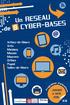 SOMMAIRE Que peut-on faire dans une cyber-base?...p. 3 Zoom sur...... p. 4 Animations... p. 5 Parcours et cycles d approfondissement, exercices encadrés... p. 6-7 Cycles thématiques... p. 8-12 Cyber-bases
SOMMAIRE Que peut-on faire dans une cyber-base?...p. 3 Zoom sur...... p. 4 Animations... p. 5 Parcours et cycles d approfondissement, exercices encadrés... p. 6-7 Cycles thématiques... p. 8-12 Cyber-bases
BR-Docs guide d applications mobile Android
 BR-Docs guide d applications mobile Android Version 0 FRE Table des matières Guide d applications mobile Android Application Android... Spécifications... Se connecter à l application...2 Naviguer dans
BR-Docs guide d applications mobile Android Version 0 FRE Table des matières Guide d applications mobile Android Application Android... Spécifications... Se connecter à l application...2 Naviguer dans
QCM Corrigé. Damien Palacio 1/5
 QCM Corrigé 1 - Dans un tableur, que se passe-t-il si le résultat d'une formule affiche "#####"? 1 - Le format de nombre n'est pas compatible avec la donnée le format ne produit pas d'erreur 2 - La colonne
QCM Corrigé 1 - Dans un tableur, que se passe-t-il si le résultat d'une formule affiche "#####"? 1 - Le format de nombre n'est pas compatible avec la donnée le format ne produit pas d'erreur 2 - La colonne
Qu est ce qu un e-mail?
 Qu est ce qu un e-mail? Un mail fonctionne sur le principe du courrier papier classique. On écrit un message que l on dépose dans une boîte avec une adresse de destination. E-mail, mail, courrier électronique,
Qu est ce qu un e-mail? Un mail fonctionne sur le principe du courrier papier classique. On écrit un message que l on dépose dans une boîte avec une adresse de destination. E-mail, mail, courrier électronique,
Vous souhaitez vos documents de manière à pouvoir y accéder pour, ou non, et ce, depuis le lieu et l ordinateur de votre choix.
 Voici quelques fonctions et outils efficaces pour diversifier les enseignements à distance. Présentées de manière à correspondre à des intentions, les références de ce document sont des inspirations, des
Voici quelques fonctions et outils efficaces pour diversifier les enseignements à distance. Présentées de manière à correspondre à des intentions, les références de ce document sont des inspirations, des
